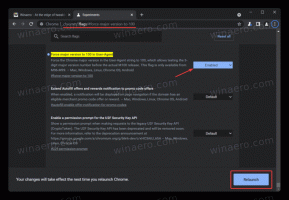Ryd browserdata i Microsoft Edge
Sådan rydder du browserdata i Microsoft Edge Chromium
Den Chromium-baserede Microsoft Edge-browser giver dig mulighed for at slette dine browserdata automatisk, når du lukker appen. Du kan også definere undtagelser for cookies.
Reklame
Microsoft Edge er nu en Chromium-baseret browser med en række eksklusive funktioner som f.eks Læse højt og tjenester knyttet til Microsoft i stedet for Google.
Den stabile version af Microsoft Edge Chromium er tilgængelig for offentligheden i et stykke tid. Browseren har allerede modtaget et par opdateringer med understøttelse af ARM64-enheder Edge Stable 80. Microsoft Edge understøtter også stadig en række aldrende Windows-versioner, herunder Windows 7, som har for nylig nåede sin afslutning på støtten. Tjek ud Windows-versioner understøttet af Microsoft Edge Chromium og Edge Chromium seneste køreplan. Endelig kan interesserede brugere downloade MSI installatører til implementering og tilpasning.
Browserdata inkluderer din browserhistorik, downloadhistorik, cookies og andre webstedsdata, cachelagrede billeder og filer, adgangskoder, autofyld formulardata, webstedstilladelser og hostede appdata. Når det er nødvendigt, kan du manuelt rydde browserdata i den Chromium-baserede Microsoft Edge-browser.
For at rydde browserdata i Microsoft Edge Chromium,
- Åbn Microsoft Edge.
- Trykke Ctrl + Flytte + Del.
- I den næste dialog skal du vælge det ønskede tidsinterval i dropmenuen for at rydde browserdata inden for.
- Marker de elementer, du vil slette, og fjern markeringen af de elementer, du ikke vil slette.

- Klik på Ryd nu knappen for at fortsætte.
Du er færdig!
Bemærk: Der er alternative måder at få adgang til denne dialog på, herunder en speciel intern URLog app-indstillinger.
Ryd Edge-browsingdata med intern URL
- Indtast eller copy-paste følgende i Edge-adresselinjen:
edge://settings/clearBrowserData. - Tryk på Gå ind nøgle.

- Den samme dialog vises på skærmen.
Ryd browserdata i Edge-indstillinger
- Åbn Edge.
- Klik på menuknappen med tre prikker.
- Klik på punktet Indstillinger.

- Til venstre, klik på Privatliv og tjenester.
- Klik til højre Vælg, hvad der skal ryddes under Slet browserdata.

- Marker de elementer, du vil slette, og fjern markeringen af de elementer, du ikke vil slette i den ønskede tid internt.

Ryd Edge-browsingdata automatisk ved lukning
Browseren tillader at fjerne individuelle browserhistorikelementer, hver gang du lukker Microsoft Edge. Der er en mulighed i dens indstillinger, der gør det muligt at konfigurere denne funktion. Den er tilgængelig fra Edge 77.0.222.0.

Indstillingerne kan tilgås i Indstillinger under Privatliv og tjenester, eller direkte via den interne URL edge://settings/clearBrowserDataOnExit.Tjek følgende tutorial:
Microsoft Edge Chromium: Ryd browserdata ved afslutning
Konfigurer cookie-undtagelser
Fra og med Microsoft Edge version 83.0.470.0 kan du få browseren til at forhindre, at cookies til bestemte websteder slettes, når du lukker Edge. En mulighed for det er tilgængelig i Privacy-indstillinger i Edge-browseren, så du kan definere undtagelser. Se
Sådan opbevarer du cookies til bestemte websteder, når du lukker Microsoft Edge
Når muligheden Cookies og andre webstedsdata er aktiveret for automatisk fjernelse af browserdata ved luk, klik på Tilføje knappen under Må ikke ryddes afsnit.


Det er det.